Activar eSIM de Yoho Mobile en Samsung Galaxy | Guía de Configuración Fácil
Bruce Li•Apr 21, 2025
Guía Fácil: Cómo Activar Tu eSIM de Yoho Mobile en Teléfonos Samsung Galaxy
¡Bienvenido al futuro de la conectividad móvil! La tecnología eSIM hace que mantenerse conectado mientras viajas o gestionas múltiples líneas sea más fácil que nunca. Si eres usuario de un Samsung Galaxy y tienes una eSIM de Yoho Mobile, estás en el lugar correcto. Esta guía proporciona instrucciones claras y paso a paso para ayudarte a activar la eSIM en Samsung de forma rápida y eficiente.
Ya sea que prefieras escanear un código QR o la activación manual, te guiaremos a través del proceso de configuración de Yoho Mobile en Samsung, asegurando que puedas disfrutar de un acceso a datos sin interrupciones dondequiera que te lleven tus aventuras. ¡Conectemos tu teléfono Galaxy!
Antes de Empezar: Requisitos Previos para la Activación de la eSIM en Samsung
Antes de sumergirnos en los pasos de activación, asegurémonos de que tu dispositivo Samsung Galaxy y tu plan Yoho Mobile estén listos. Preparar estos elementos de antemano hará que el proceso de activación de la eSIM en el teléfono Galaxy sea mucho más fluido.
- Compatibilidad del Dispositivo: Primero, confirma que tu modelo de Samsung Galaxy sea compatible con la funcionalidad eSIM. La mayoría de los modelos insignia recientes (como la serie S20, la serie Note20, la serie Z Flip/Fold y posteriores) son compatibles, pero siempre es mejor verificarlo dos veces. Puedes ver una lista de dispositivos compatibles aquí: Verificar Dispositivos Compatibles con eSIM de Yoho Mobile.
- Teléfono Desbloqueado: Tu teléfono Samsung Galaxy debe estar desbloqueado por el operador para usar una eSIM de un proveedor diferente como Yoho Mobile. Si compraste tu teléfono a través de un operador específico, contáctalos para asegurarte de que esté desbloqueado.
- Conexión Wi-Fi Estable: Necesitarás una conexión a Internet estable (preferiblemente Wi-Fi) en tu dispositivo Samsung durante el proceso de activación de la eSIM para descargar el perfil de la eSIM.
- Detalles de la eSIM de Yoho Mobile: Ten listos los detalles de activación de tu eSIM de Yoho Mobile. Normalmente se proporcionan por correo electrónico después de la compra e incluirán un código QR o detalles de activación manual (Dirección SM-DP+ y Código de Activación).
Una vez que hayas confirmado estos requisitos previos, estarás listo para proceder con la activación de tu eSIM de Yoho Mobile.
Método de Activación 1: Usando un Código QR en tu Samsung
Activar tu eSIM de Yoho Mobile usando un código QR suele ser el método más rápido y fácil para la configuración de eSIM en Android en dispositivos Samsung. Sigue estos sencillos pasos:
Localizando tu Código QR
Después de comprar tu plan eSIM de Yoho Mobile, revisa tu correo electrónico en busca del mensaje de confirmación. Este correo contendrá tu código QR único. Mantén este correo accesible, ya sea en la pantalla de otro dispositivo o impreso.
Escaneando el Código QR en tu Samsung Galaxy
- Asegúrate de que tu teléfono Samsung esté conectado a Wi-Fi.
- Ve a Ajustes en tu teléfono.
- Toca en Conexiones.
- Selecciona Administrador de tarjetas SIM.
- En la sección ‘eSIMs’, toca Añadir eSIM.
- Tu teléfono buscará planes. Ignora esto y toca Escanear código QR del proveedor de servicios en la parte inferior.
- Posiciona el código QR de tu correo electrónico de Yoho Mobile dentro del marco de la cámara en la pantalla de tu teléfono.
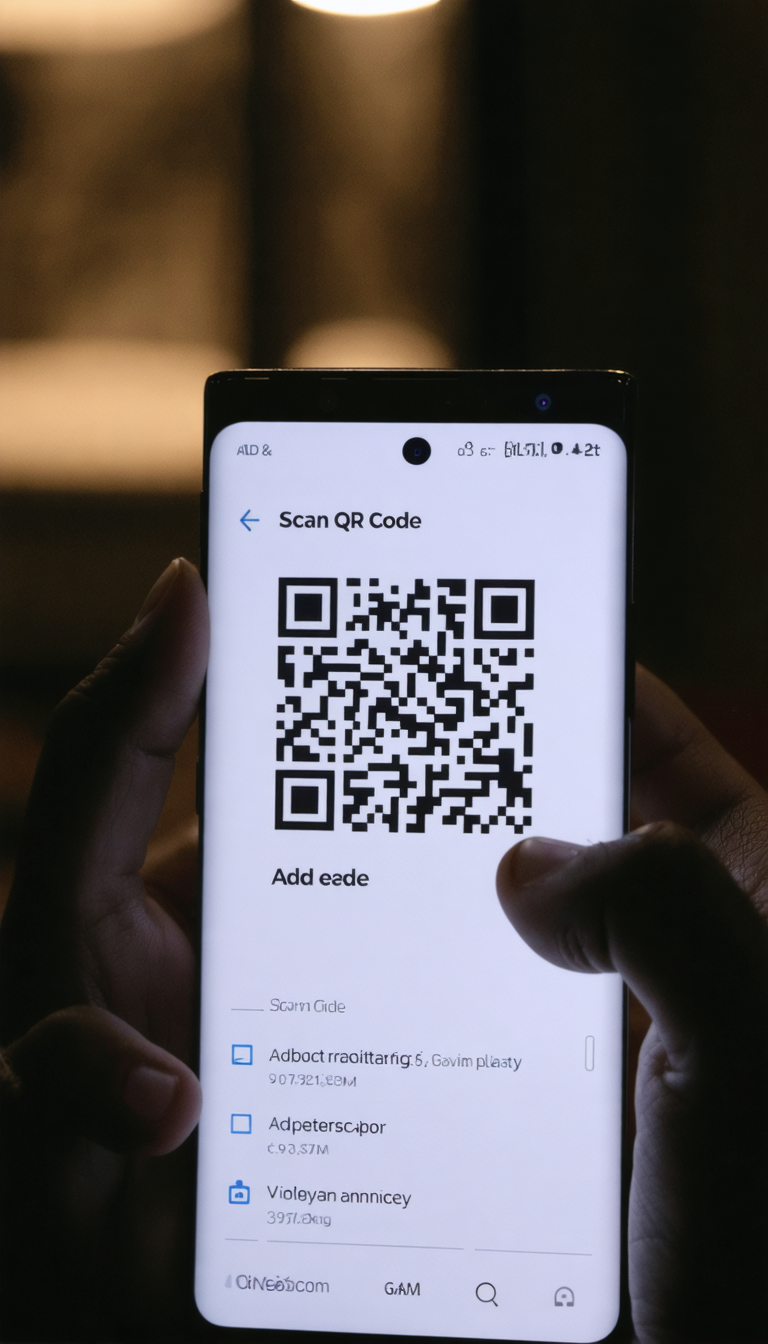
Completando la Configuración
- Una vez que el código QR se escanee correctamente, tu teléfono reconocerá el plan de Yoho Mobile.
- Toca Añadir para descargar e instalar el perfil de la eSIM. Esto podría tardar unos momentos.
- Sigue las indicaciones restantes en pantalla para finalizar la activación.
¡Ahora has añadido con éxito tu eSIM de Yoho Mobile usando el método del código QR! Procede a la sección de configuración para personalizar sus ajustes.
Método de Activación 2: Activación Manual en tu Samsung
Si no puedes usar el código QR (por ejemplo, problemas con la cámara, el código no escanea) o prefieres la entrada manual, aún puedes activar tu eSIM de Yoho Mobile usando los detalles proporcionados. Este método implica introducir manualmente la información de activación para tu activación de eSIM en el teléfono Galaxy.
Encontrando los Detalles de Activación Manual
Revisa el mismo correo electrónico de Yoho Mobile que contenía el código QR. Debajo del código QR, deberías encontrar los detalles de activación manual, que típicamente incluyen:
- Dirección SM-DP+
- Código de Activación
- (A veces un Código de Confirmación, aunque a menudo no es necesario para la activación inicial)
Ten estos detalles a mano.
Introduciendo los Detalles Manualmente en Samsung
- Asegúrate de que tu teléfono esté conectado a Wi-Fi.
- Navega a Ajustes > Conexiones > Administrador de tarjetas SIM > Añadir eSIM (igual que en el Método 1).
- En lugar de escanear, busca una opción como Introducir código de activación o Introducir detalles manualmente. Toca sobre ella.
- Escribe cuidadosamente la Dirección SM-DP+ y el Código de Activación proporcionados en tu correo electrónico de Yoho Mobile en los campos respectivos en la pantalla de tu Samsung.
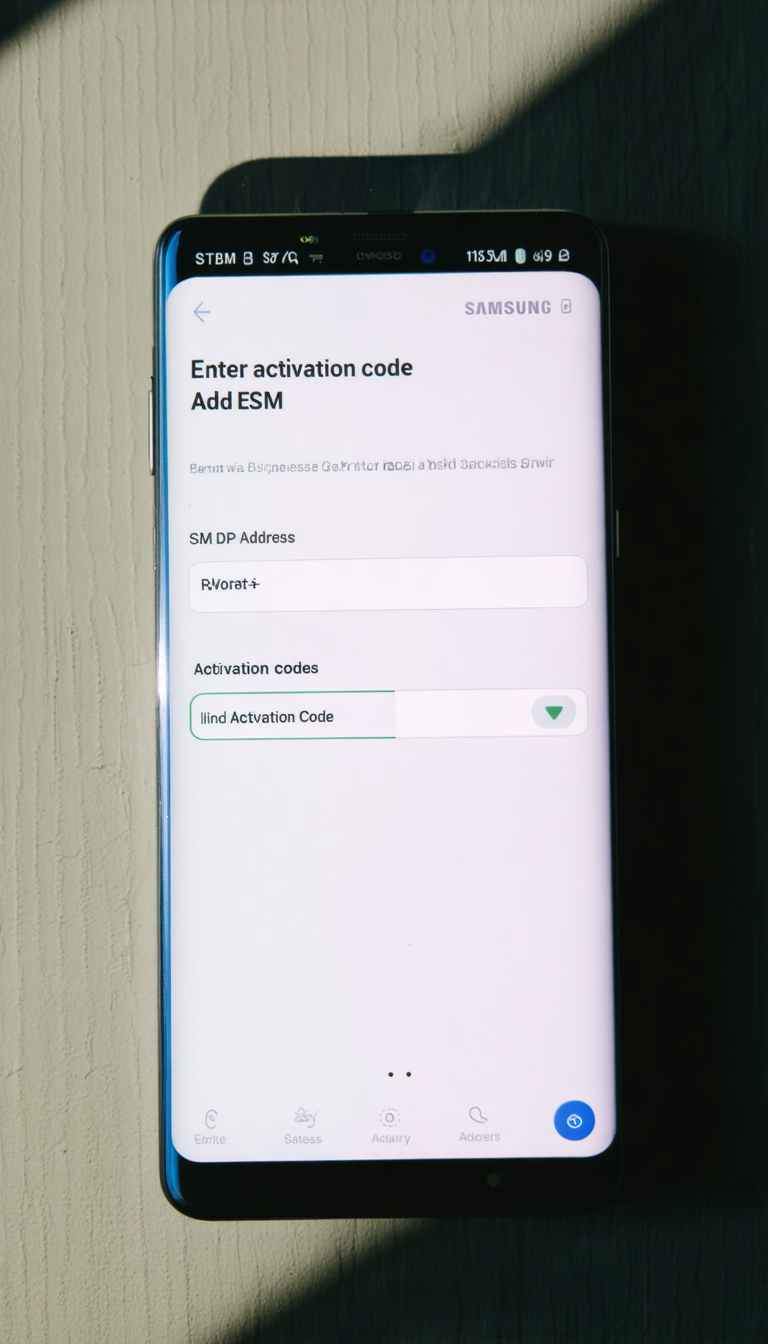
Completando la Configuración
- Después de introducir los detalles, toca Conectar o Siguiente.
- Tu teléfono verificará la información y descargará el perfil de la eSIM de Yoho Mobile.
- Toca Añadir cuando se te solicite añadir el plan.
- Sigue las instrucciones finales en pantalla.
Tu eSIM de Yoho Mobile está ahora activada mediante entrada manual. Pasemos a configurarla.
Configurando tu eSIM de Yoho Mobile en Samsung
Una vez que tu eSIM de Yoho Mobile esté añadida, ya sea por código QR o entrada manual, es conveniente configurar sus ajustes para un uso óptimo junto a tu SIM principal (si tienes una). Esto asegura que tu Samsung Galaxy use la SIM correcta para llamadas, mensajes y, lo más importante, datos móviles.
- Acceder al Administrador de SIM: Vuelve a Ajustes > Conexiones > Administrador de tarjetas SIM.
- Etiqueta tu eSIM: Ahora deberías ver tu eSIM recién añadida en la lista (podría tener un nombre genérico inicialmente). Toca en la eSIM.
- Selecciona Nombre (o una opción similar) y dale una etiqueta reconocible, como “Yoho Viaje” o “Yoho Datos”. Esto ayuda a distinguirla de tu SIM física.
- También puedes elegir un icono si lo deseas.
- Establecer SIMs Preferidas: De vuelta en la pantalla principal del Administrador de tarjetas SIM, encontrarás opciones bajo ‘Tarjetas SIM preferidas’:
- Llamadas: Elige qué SIM usar para las llamadas salientes por defecto. A menudo puedes seleccionar ‘Preguntar siempre’.
- Mensajes: Selecciona la SIM predeterminada para enviar SMS/MMS.
- Datos móviles: Esto es crucial. Selecciona tu eSIM de Yoho Mobile como la SIM preferida para el uso de datos móviles, especialmente cuando viajas.
- Habilitar Itinerancia de Datos (Si es Necesario): Para que tu eSIM de Yoho Mobile funcione internacionalmente, la itinerancia de datos generalmente necesita estar habilitada para el perfil de la eSIM en sí. Ve a Ajustes > Conexiones > Redes móviles > Itinerancia de datos y asegúrate de que esté activado (ON). Los planes de Yoho Mobile están diseñados para roaming, por lo que esto no incurrirá en cargos inesperados por nuestra parte (el uso de datos estándar se aplica según tu plan).
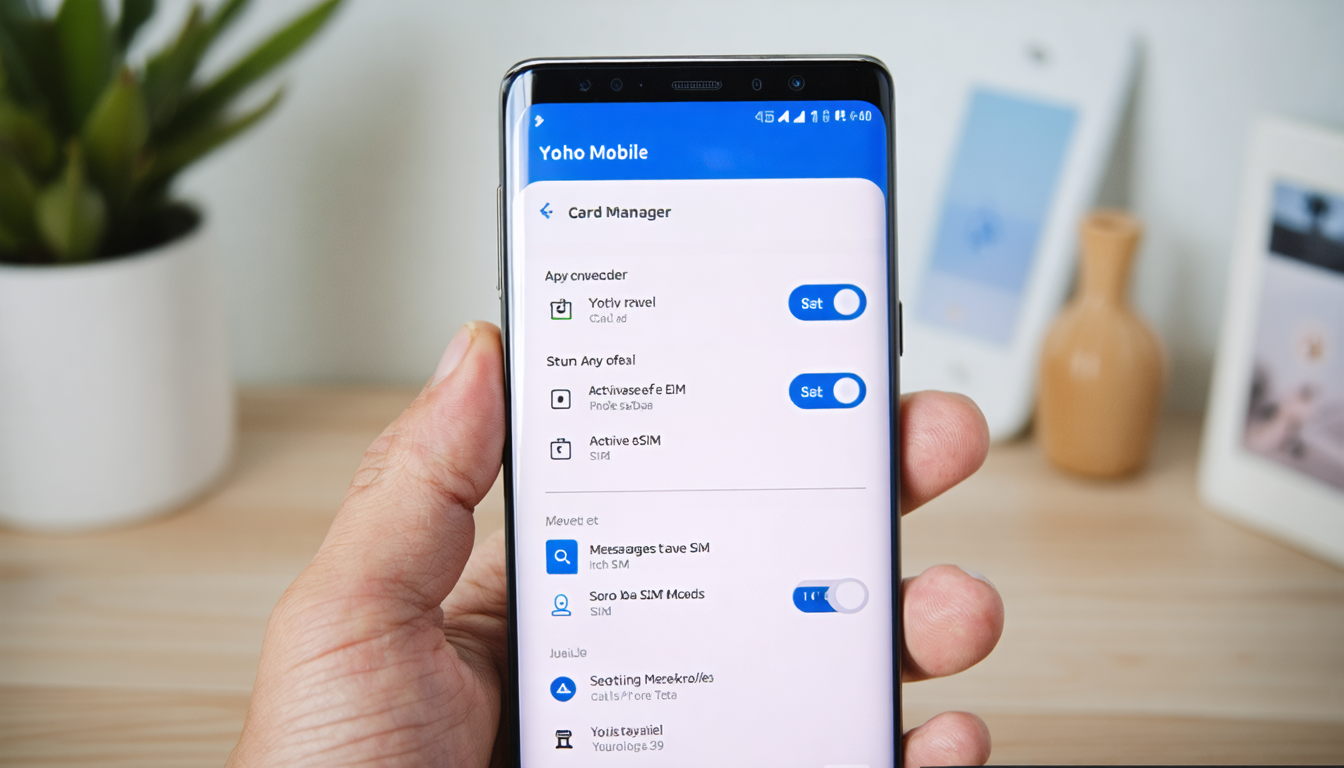
¡Tu eSIM de Yoho Mobile está ahora configurada y lista para usar en tu Samsung Galaxy!
Consejos para una Configuración Fluida de Yoho Mobile en Samsung
Aunque la configuración de Yoho Mobile en Samsung es generalmente sencilla, algunos consejos pueden ayudar a prevenir problemas comunes:
- La Conexión Estable es Clave: Asegúrate de mantener una conexión Wi-Fi estable durante todo el proceso de descarga y activación. Las interrupciones pueden hacer que la configuración falle.
- Sigue las Instrucciones Cuidadosamente: Verifica dos veces que estás introduciendo los códigos de activación manual exactamente como se proporcionan. Son sensibles a mayúsculas y minúsculas.
- Date Tiempo: Descargar el perfil de la eSIM puede llevar unos minutos. Sé paciente y no salgas de la pantalla a menos que se te indique.
- Reinicia si es Necesario: Si la activación parece atascada, a veces un simple reinicio de tu teléfono Samsung Galaxy después de añadir la eSIM puede ayudar a establecer la conexión de red.
- Verifica los Ajustes de Red: Después de la activación, si no tienes datos, asegúrate de que los Datos Móviles estén activados para la eSIM de Yoho y que la Itinerancia de Datos esté habilitada (como se describe en el paso de configuración).
- Solución de Problemas: Si encuentras problemas como ‘eSIM no funciona’, consulta soluciones comunes. Puede que encuentres útil nuestra Guía de Solución de Problemas de Yoho.
- Contacta con Soporte: Si los problemas persisten, no dudes en ponerte en contacto con el soporte al cliente de Yoho Mobile para obtener ayuda. Contáctanos.
Seguir estos consejos ayudará a asegurar que tu experiencia de activar eSIM en Samsung sea sin complicaciones.
Preguntas Frecuentes (FAQ)
Aquí tienes respuestas a preguntas comunes sobre la activación de eSIMs de Yoho Mobile en dispositivos Samsung Galaxy:
P1: ¿Puedo activar la eSIM de Yoho Mobile en cualquier teléfono Samsung?
No todos los teléfonos Samsung son compatibles con eSIM. Generalmente, los modelos insignia de la serie Galaxy S20, serie Note20, serie Z Flip/Fold en adelante son compatibles. Es crucial verificar la compatibilidad de tu modelo específico. Consulta las especificaciones oficiales de Samsung o nuestra Lista de Dispositivos Compatibles con eSIM antes de comprar un plan de Yoho Mobile.
P2: ¿Qué pasa si el código QR no se escanea durante la configuración en Samsung?
Si el código QR no se escanea, primero asegúrate de que la lente de la cámara de tu teléfono esté limpia y haya buena iluminación. Intenta sostener el teléfono más firme o ajustar la distancia. Si aún así falla, usa el método de Activación Manual descrito anteriormente en esta guía, utilizando la Dirección SM-DP+ y el Código de Activación proporcionados en tu correo electrónico de confirmación de Yoho Mobile.
P3: ¿Cuánto tiempo tarda la activación de la eSIM en un Samsung Galaxy?
El proceso de escanear/introducir detalles y descargar el perfil de la eSIM generalmente toma solo unos minutos (2-5 minutos típicamente), siempre que tengas una conexión Wi-Fi estable. Conectarse a la red de Yoho Mobile por primera vez podría tomar otro momento o dos después de que se complete la activación.
P4: ¿Puedo usar mi SIM física junto con la eSIM de Yoho en mi Samsung?
¡Sí! La mayoría de los teléfonos Samsung Galaxy compatibles con eSIM admiten la funcionalidad Dual SIM (a menudo Dual SIM Dual Standby - DSDS). Esto significa que puedes tener tanto tu SIM física como tu eSIM de Yoho Mobile activas simultáneamente. Puedes configurar qué SIM usar para llamadas, mensajes y datos móviles a través de los ajustes del Administrador de tarjetas SIM, lo que lo hace perfecto para viajar o gestionar líneas separadas.
Conclusión
Activar tu eSIM de Yoho Mobile en tu dispositivo Samsung Galaxy es un proceso sencillo que desbloquea la conveniencia y flexibilidad de la conectividad móvil moderna. Ya sea que elijas el simple escaneo del código QR o el método de activación manual, seguir los pasos descritos en esta guía te conectará rápidamente.
Recuerda verificar la compatibilidad, asegurarte de que tu teléfono esté desbloqueado y tener una conexión Wi-Fi estable antes de comenzar. Al configurar correctamente tu eSIM en el Administrador de tarjetas SIM, puedes gestionar fácilmente tus líneas y asegurarte de que estás utilizando los datos asequibles de Yoho Mobile cuando los necesites, especialmente mientras viajas.
¿Listo para experimentar una conectividad global sin interrupciones y sin la molestia de las tarjetas SIM físicas?
